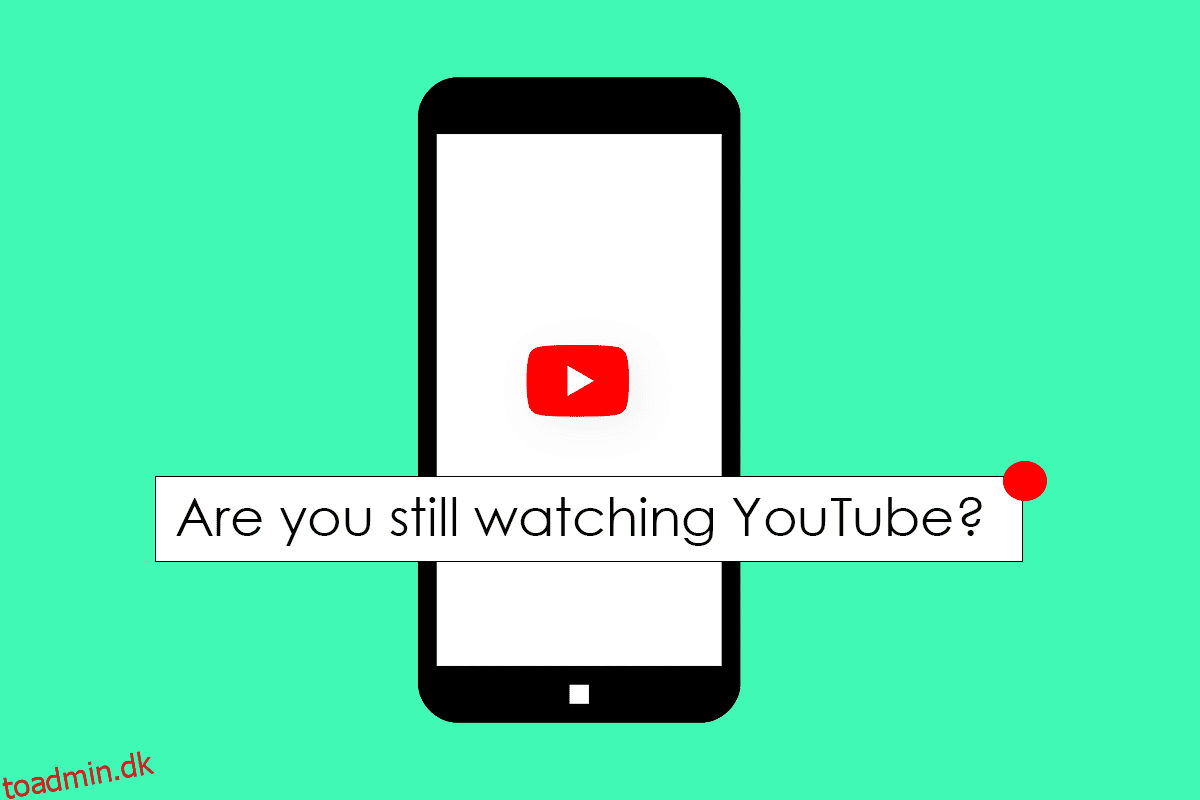Forestil dig at se din favorit Youtubers vlog eller lære en ny opskrift, og du bliver afbrudt af en ser du stadig tekst på skærmen. Er det ikke irriterende? Nå, du kan lære, hvordan du slukker, hvis du stadig ser YouTube-besked, og får den til at forsvinde fra dit liv. Kan du ikke forstå, hvordan man kan holde YouTube ved at spille uden indtrængen? Læs denne artikel for at finde alt.
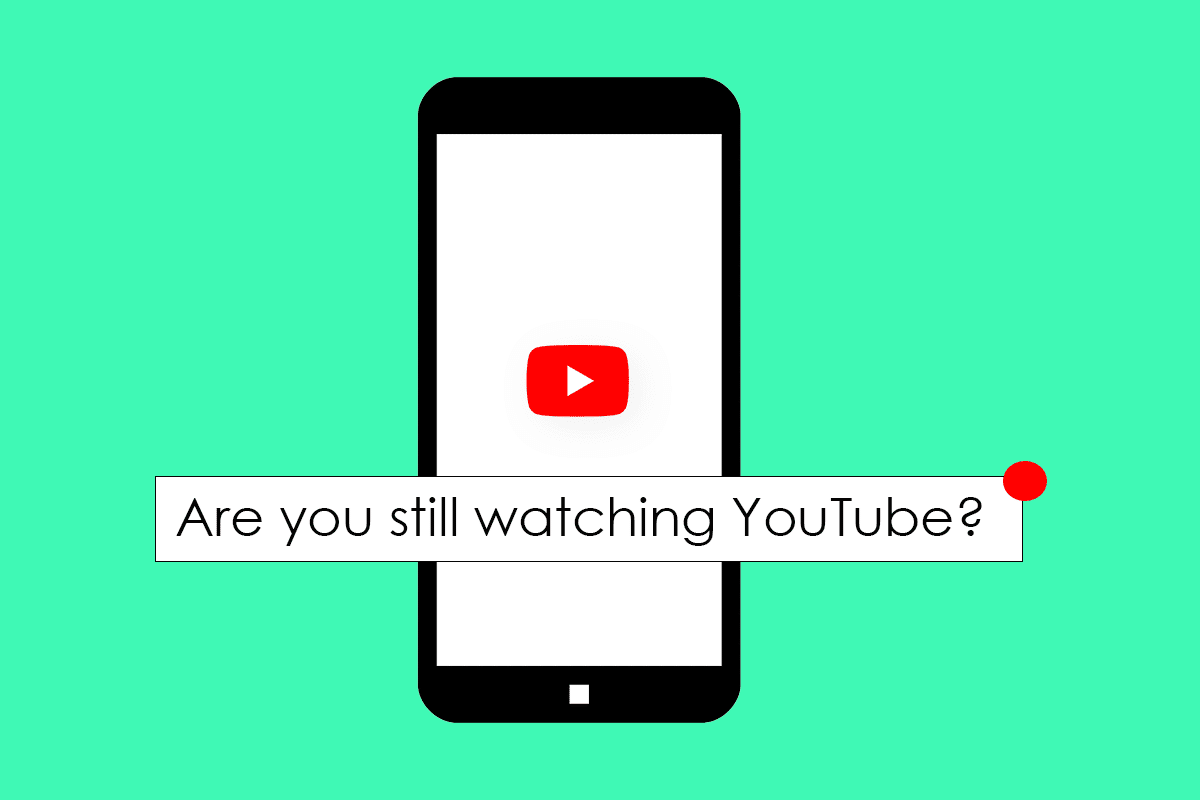
Indholdsfortegnelse
Sådan slår du fra Ser du stadig YouTube-meddelelse
Når livet giver dig citroner, lav limonade, og når YouTube forstyrrer din seeroplevelse, så lad det gå væk. I denne artikel vil du opdage 3 metoder til at deaktivere meddelelsen om du stadig ser permanent.
Sådan fortsætter du med at spille YouTube
Der er ingen tvivl om, at YouTube er nummer 1 kilden til uendelig underholdning for mennesker over hele kloden. Brugere rapporterer dog ofte, at YouTube-appen stopper brat og ødelægger deres glatte fejlfri oplevelse. Mange er uvidende om, hvordan man slukker, hvis du stadig ser YouTube-besked. Hvis du også oplever noget lignende, er dette, hvad der kan have forårsaget det:
- Hovedtelefoner er ikke tilsluttet korrekt til din bærbare computer eller smartphone.
- Du står over for internetproblemer, og du ved ikke, hvordan du genstarter router og modem.
- Du har ikke opdateret YouTube-appen.
- Din enhed løb tør for lagerplads.
Her er måderne at slå fra. Ser du stadig YouTube-besked.
Metode 1: Skift pc-skærmindstillinger
Før du går videre til at downloade udvidelser eller bruge tredjepartsapps, skal du prøve at ændre din pc’s skærmindstillinger. Det tager kun et par minutter og fungerer for mange YouTube-brugere, der står over for det samme problem.
1. Tryk på Windows + I-tasterne sammen for at åbne Indstillinger.
2. Og klik på Systemindstillinger.
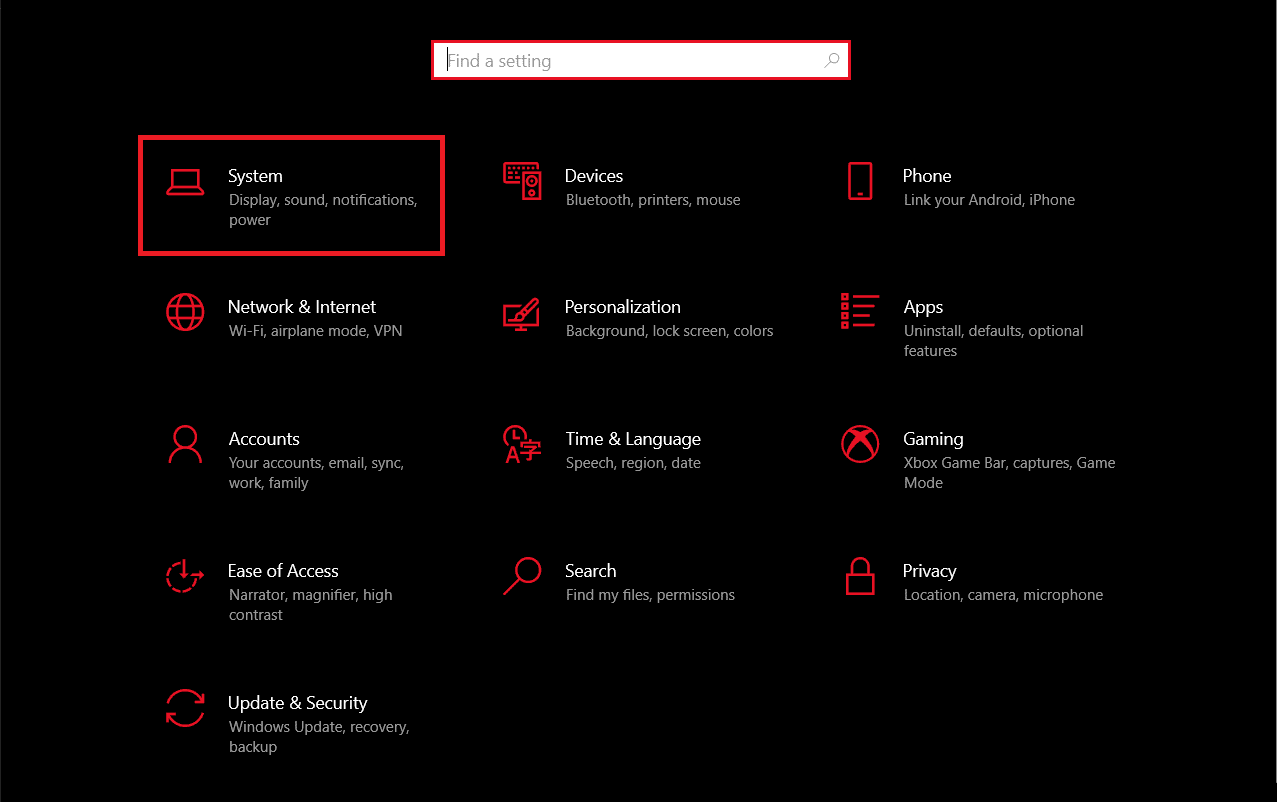
3. Klik på Power & Sleep-menuen.
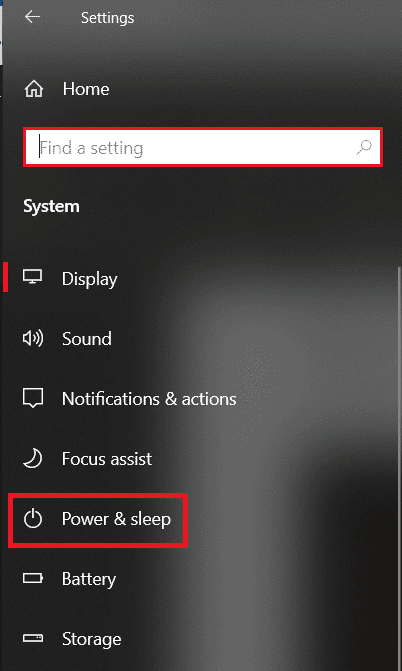
4. Klik på rullemenuen under Når den er tilsluttet, går pc’en i dvale efter mulighed.
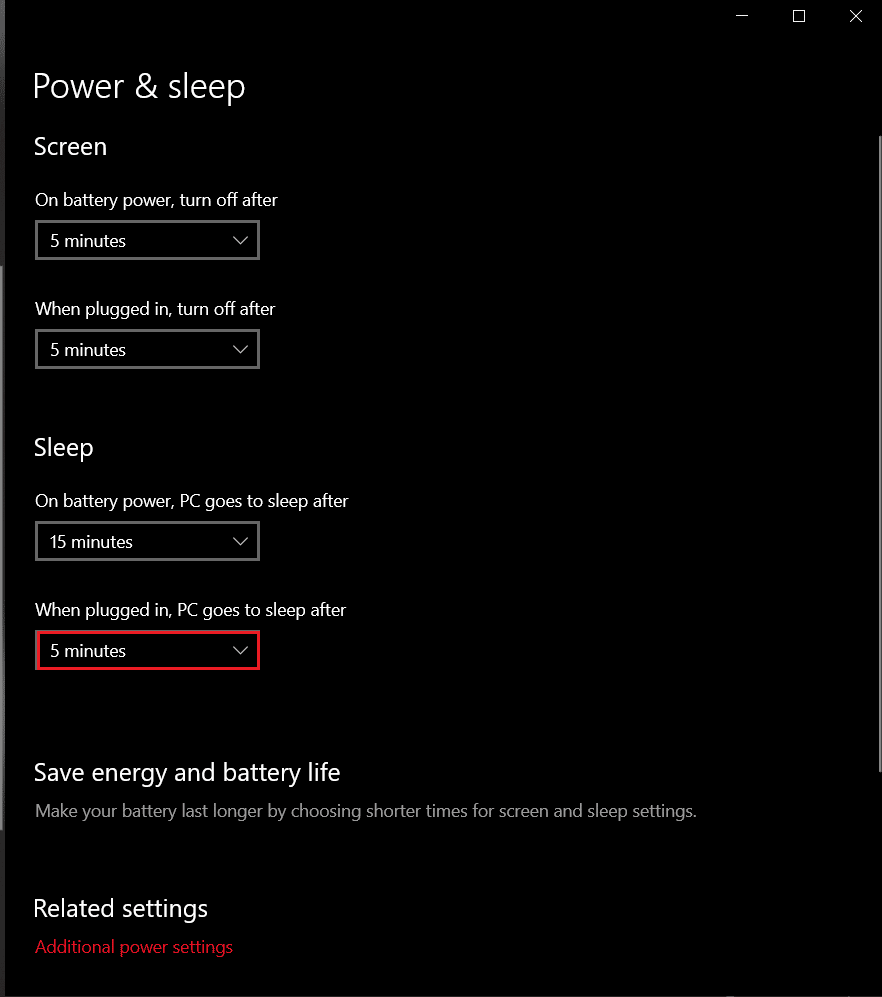
5. Skift indstillingerne og indstil den til Aldrig.
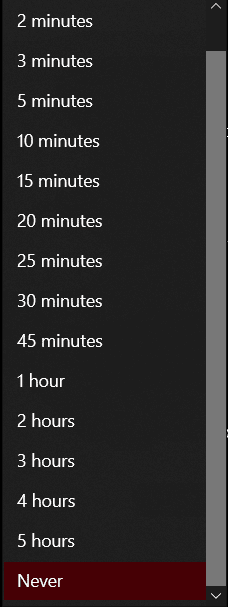
Bemærk: Vi har vist Google Chrome som et eksempel.
Metode 2: Brug YouTube Nonstop-udvidelse
Hvis du bruger YouTube i din bærbare computers Chrome-browser, kan dette være en ideel løsning. Du kan tilføje YouTube Nonstop-udvidelse til din browser og forhindre YouTube i at spørge, om du vil fortsætte med at se.
1. Gå til Chrome webbutik internet side.
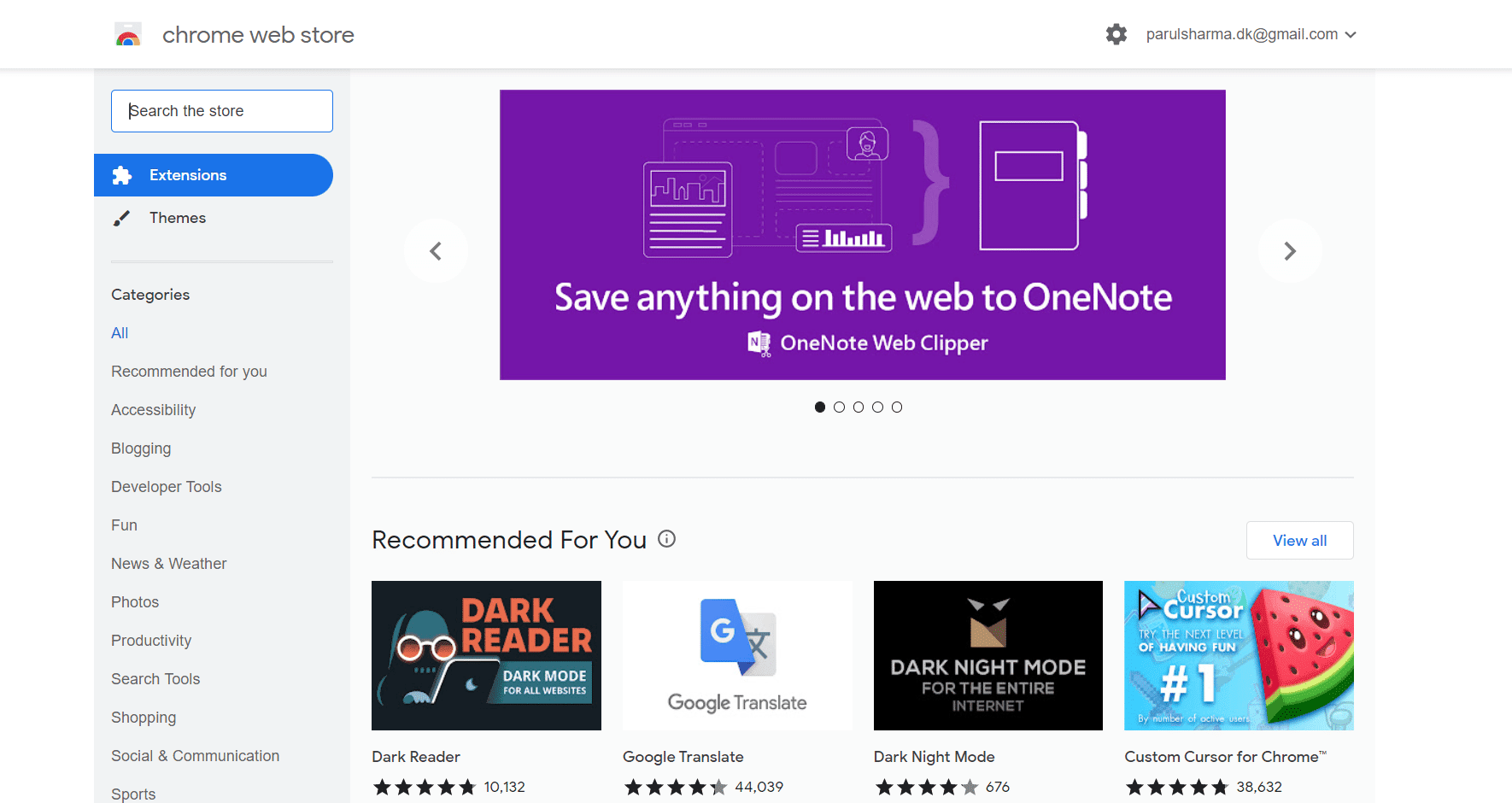
2. Søg på YouTube Nonstop i søgefeltet
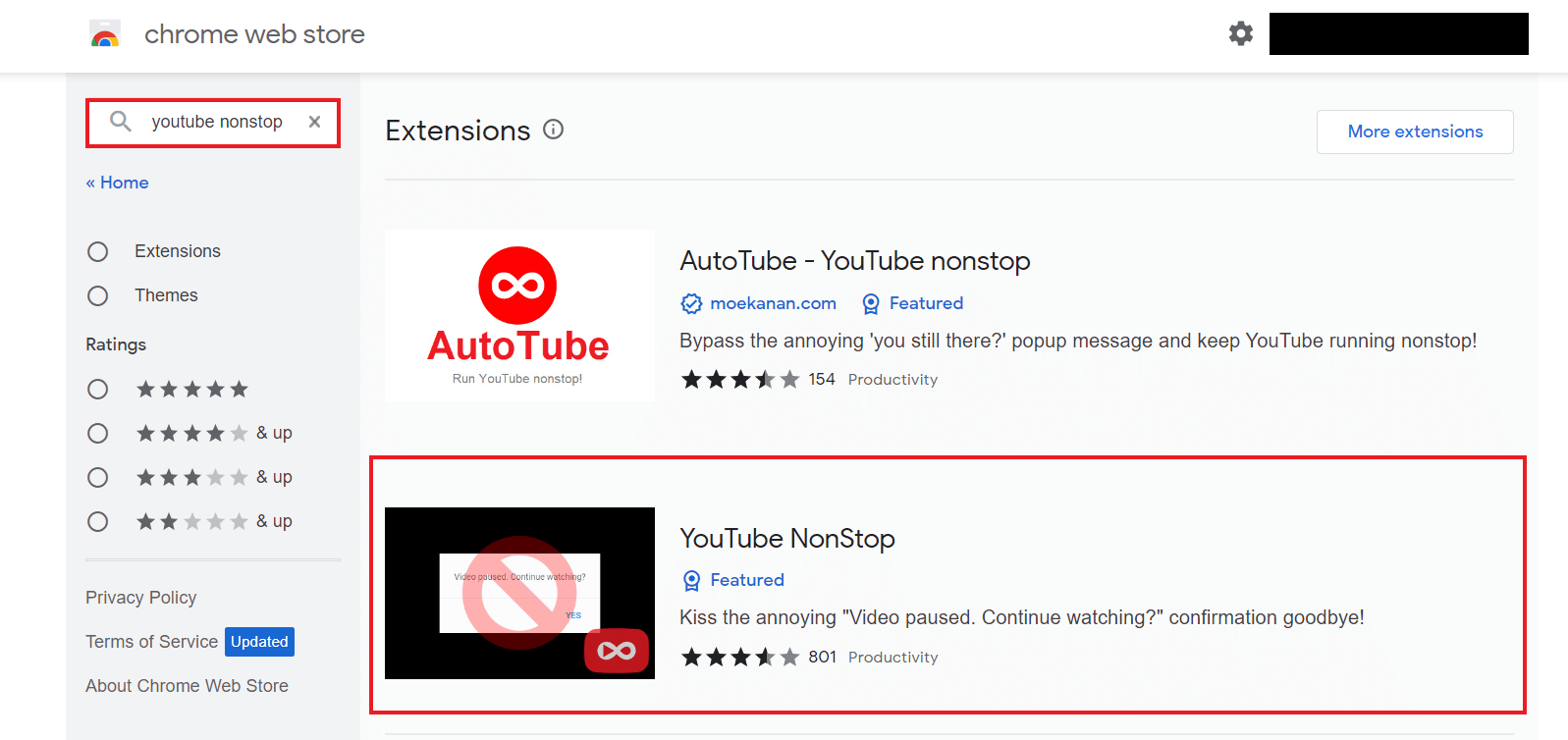
3. Klik på indstillingen Tilføj til Chrome
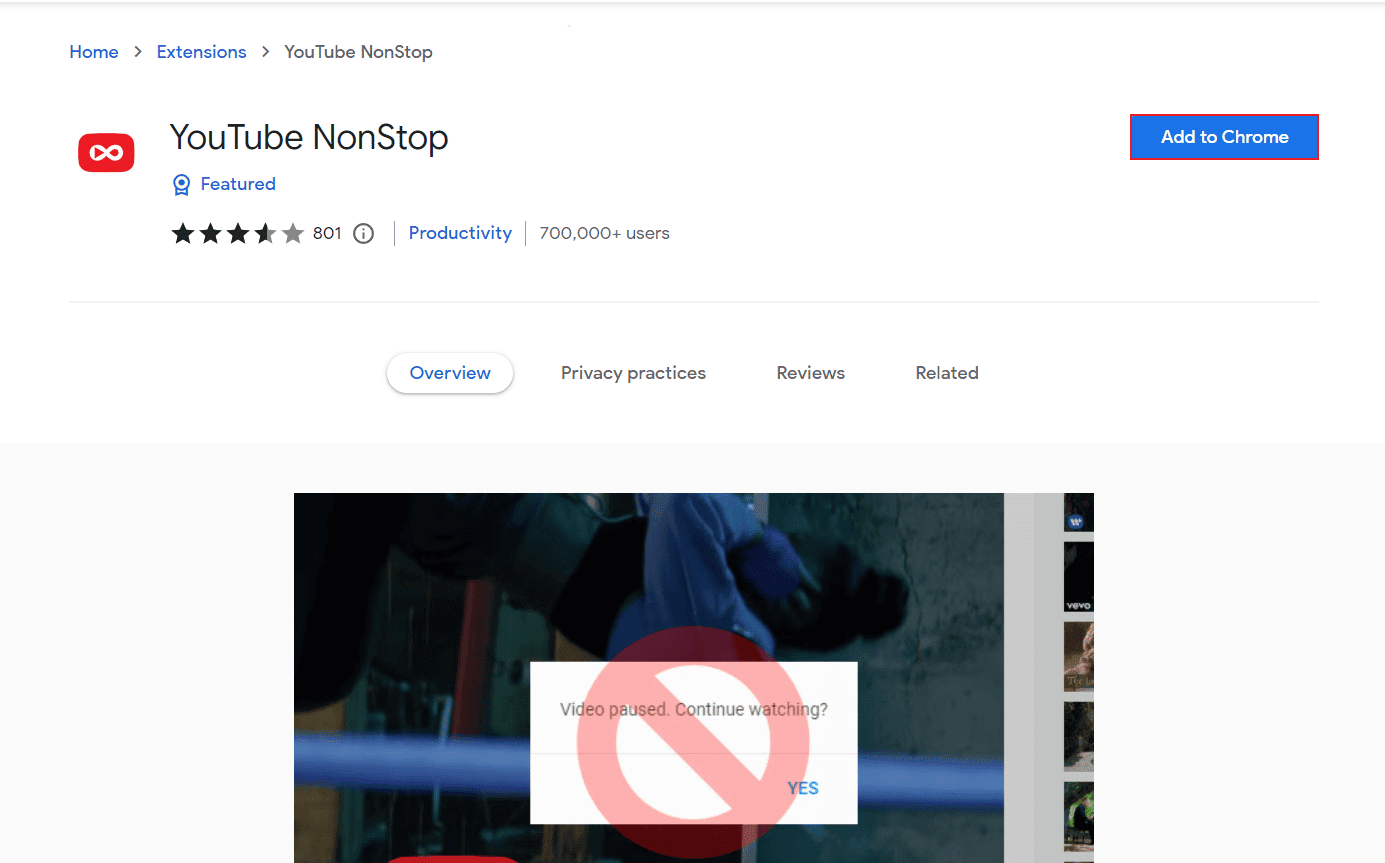
4. Når pop op-vinduet vises, skal du klikke på Tilføj udvidelse
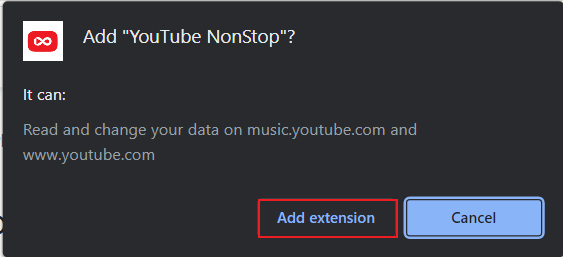
Her er du klar til at nyde YouTube uden nogen som helst afbrydelse.
Metode 3: Brug Kiwi Browser
Desværre er din telefons standard Chrome-browser begrænset til kun at udføre visse specificerede ting. For eksempel kan den ikke blokere YouTubes, hvis du stadig ser beskeden alene. I stedet skal du installere Kiwi-browseren og løse, hvordan du deaktiverer, hvis du stadig ser på YouTube mobil:
1. Tryk på ikonet Google Play Butik for at starte det
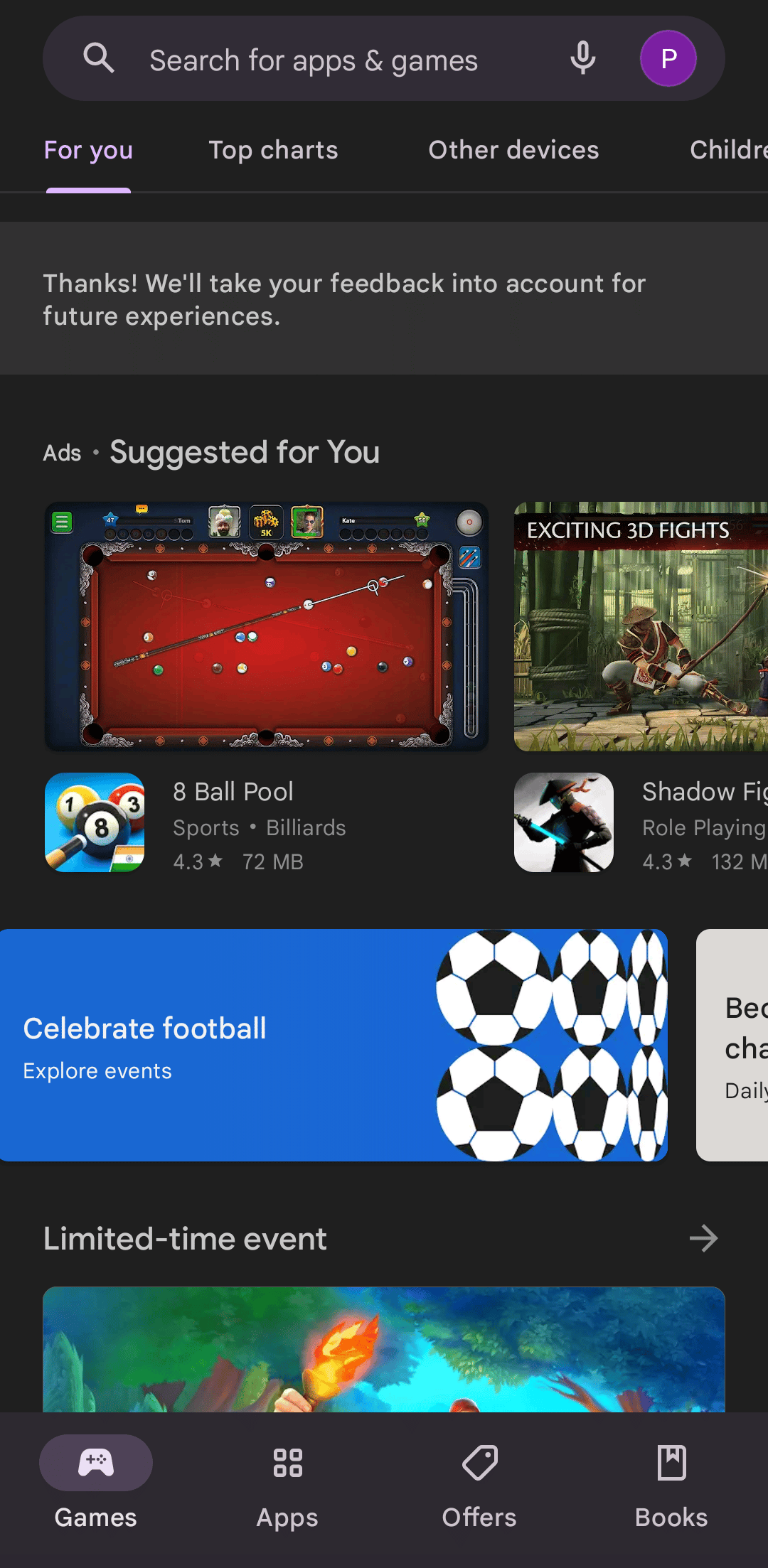
2. Søg i Kiwi-browseren og tryk på Installer og vent på, at installationen er fuldført
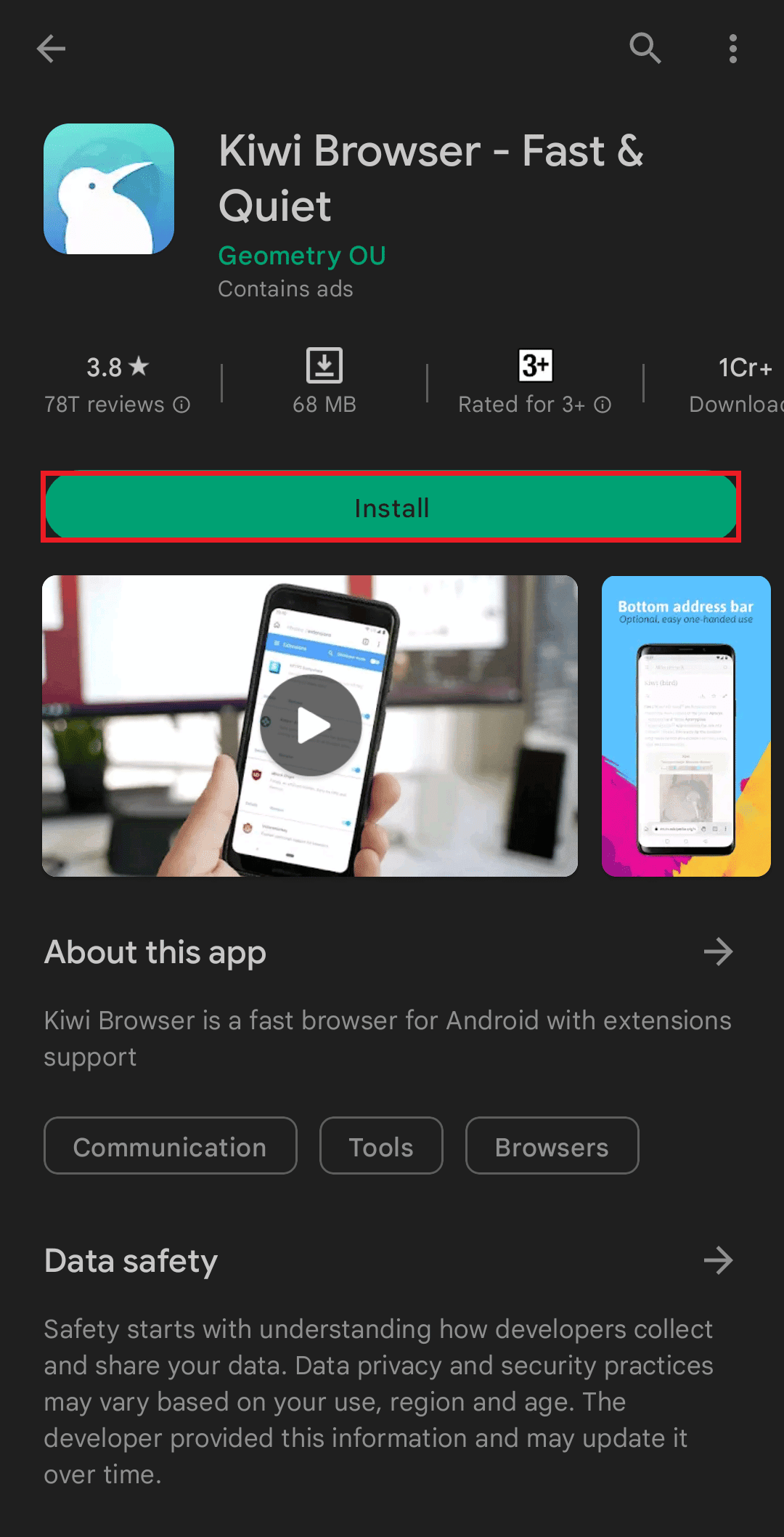
3. Start Kiwi-browseren på din smartphone, og tryk på de tre lodrette prikker i højre side af skærmen
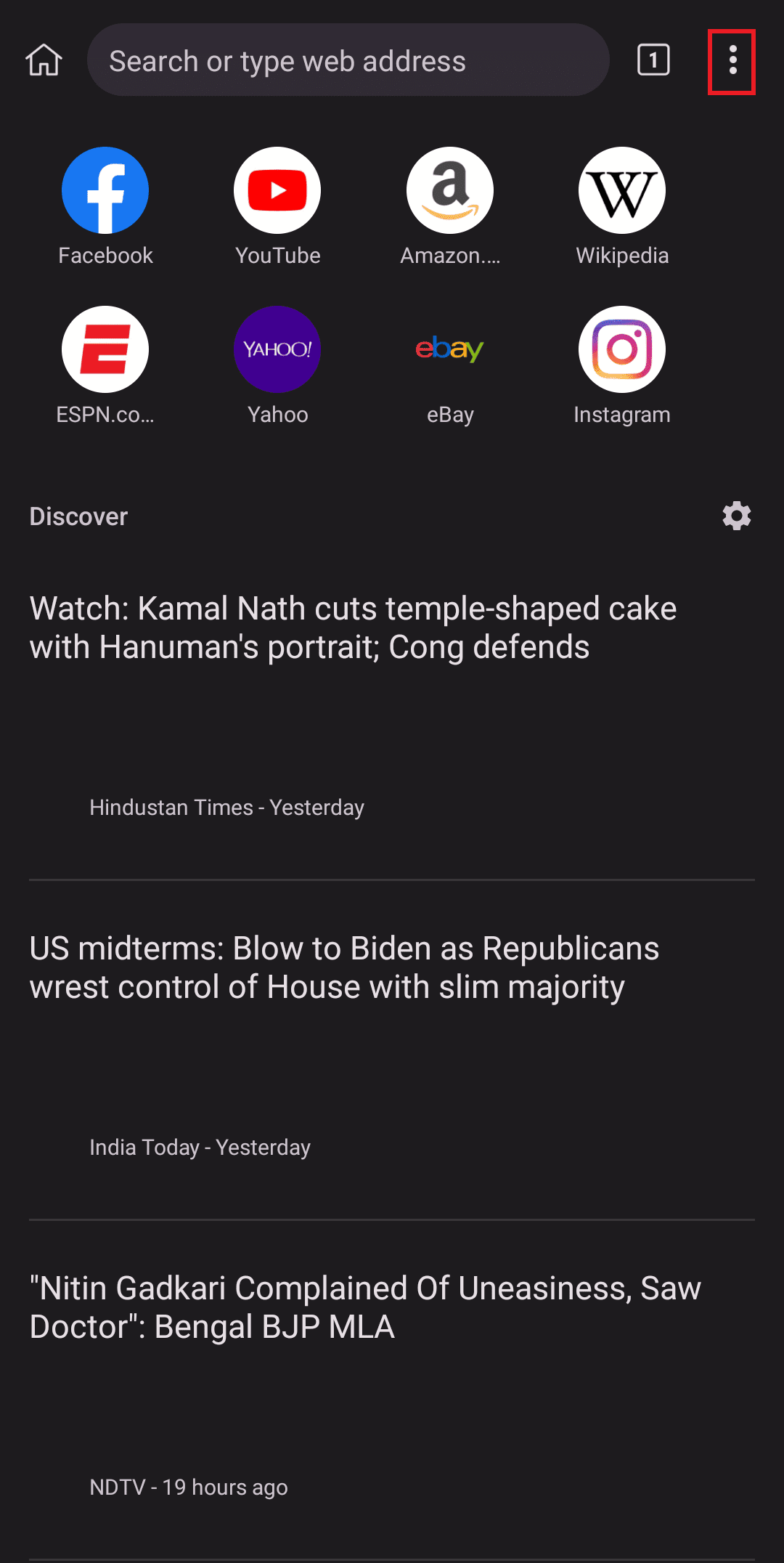
4. Tryk på Udvidelser
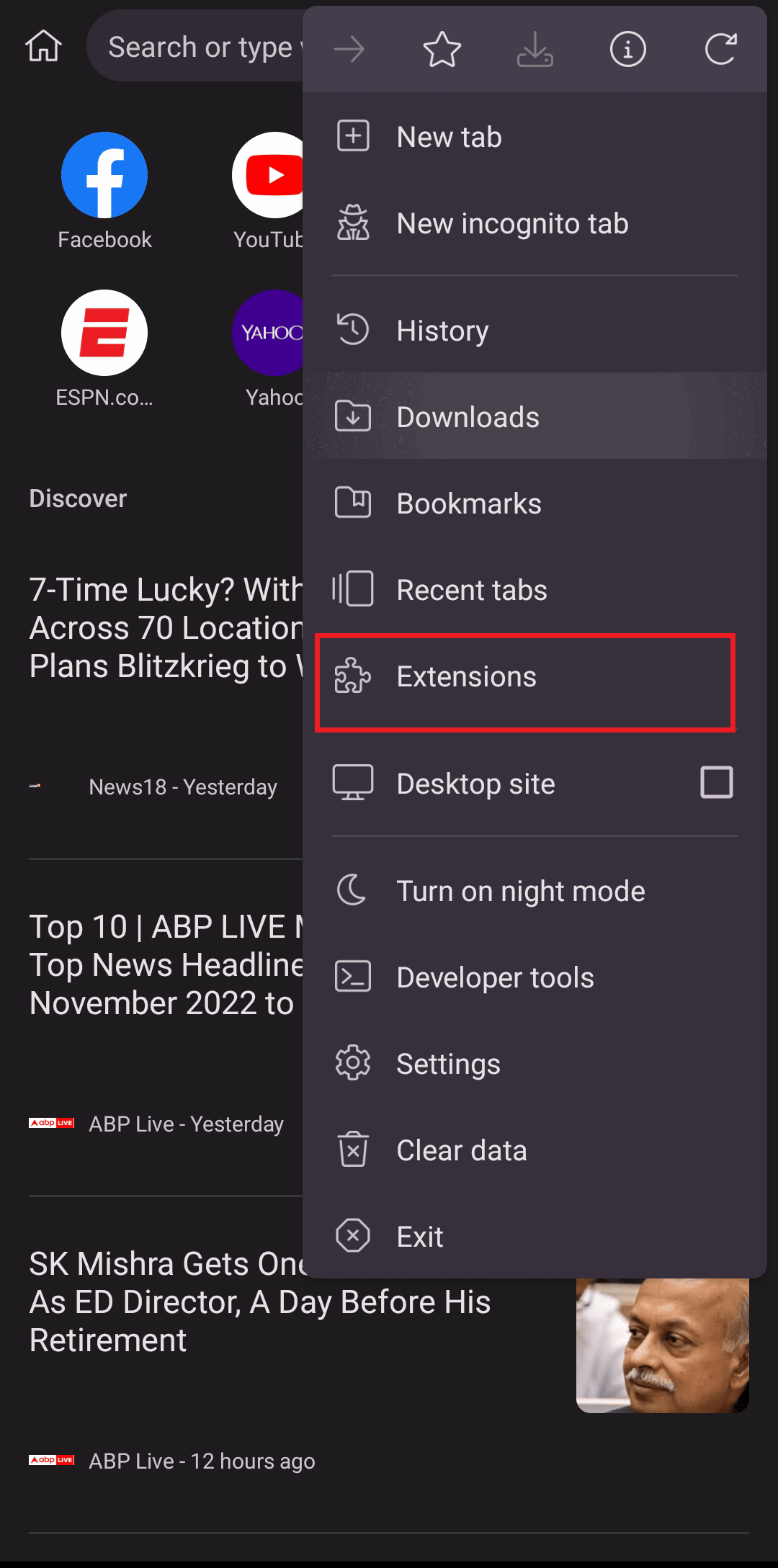
5. Tryk på de tre vandrette linjer i øverste venstre hjørne
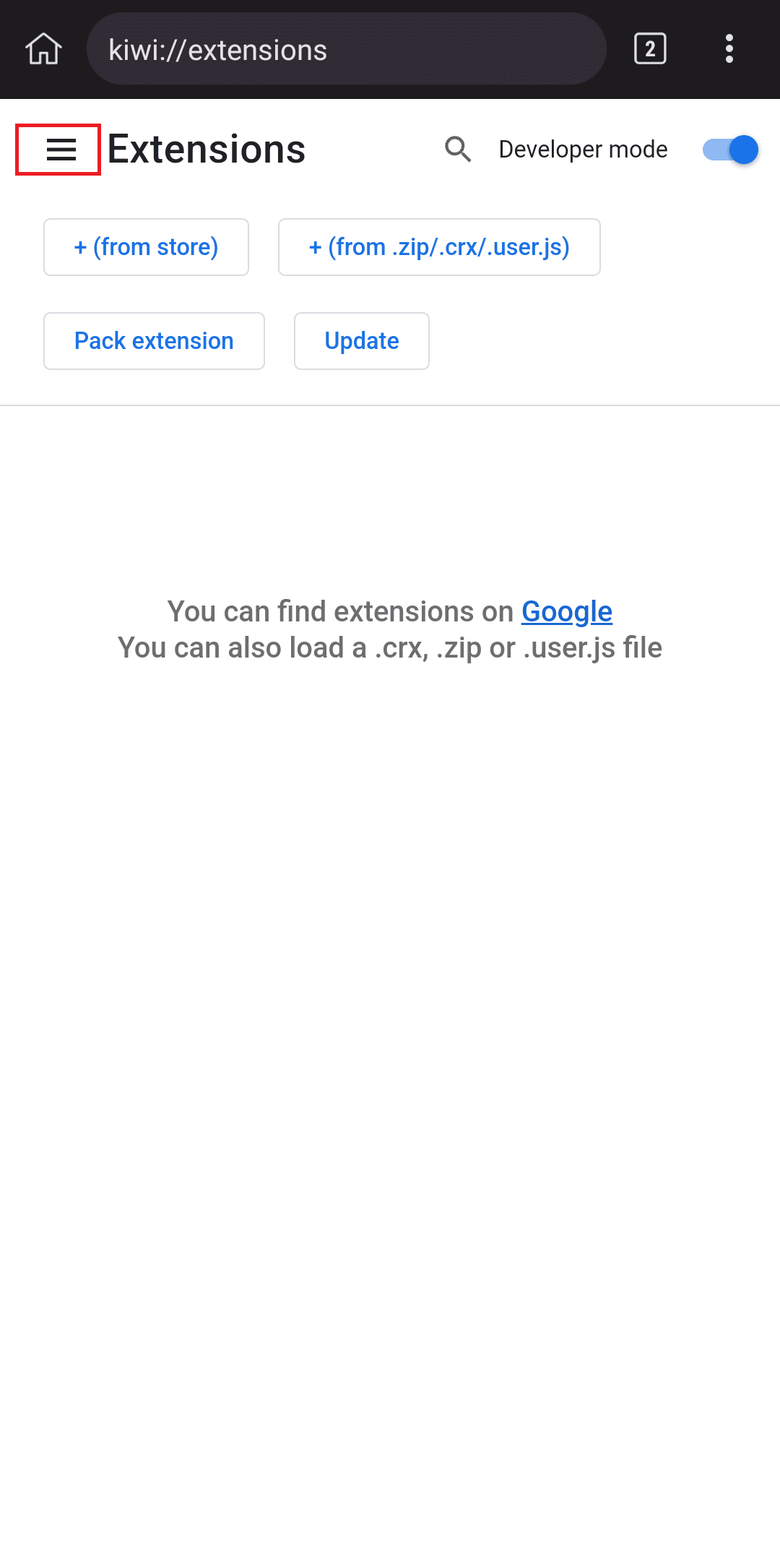
6. Tryk derefter på Åbn Chrome Webshop
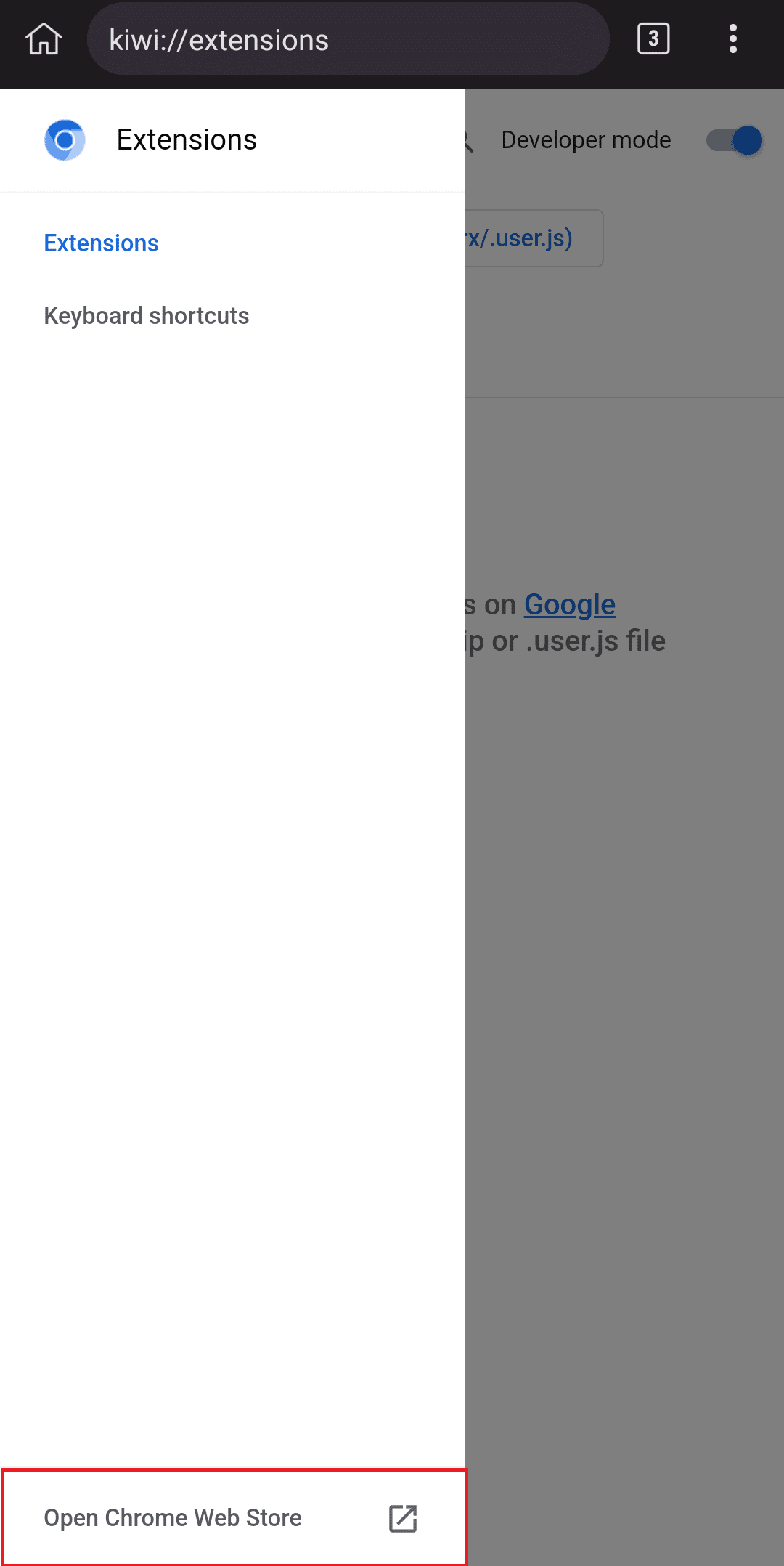
7. Søg på YouTube Nonstop i søgefeltet
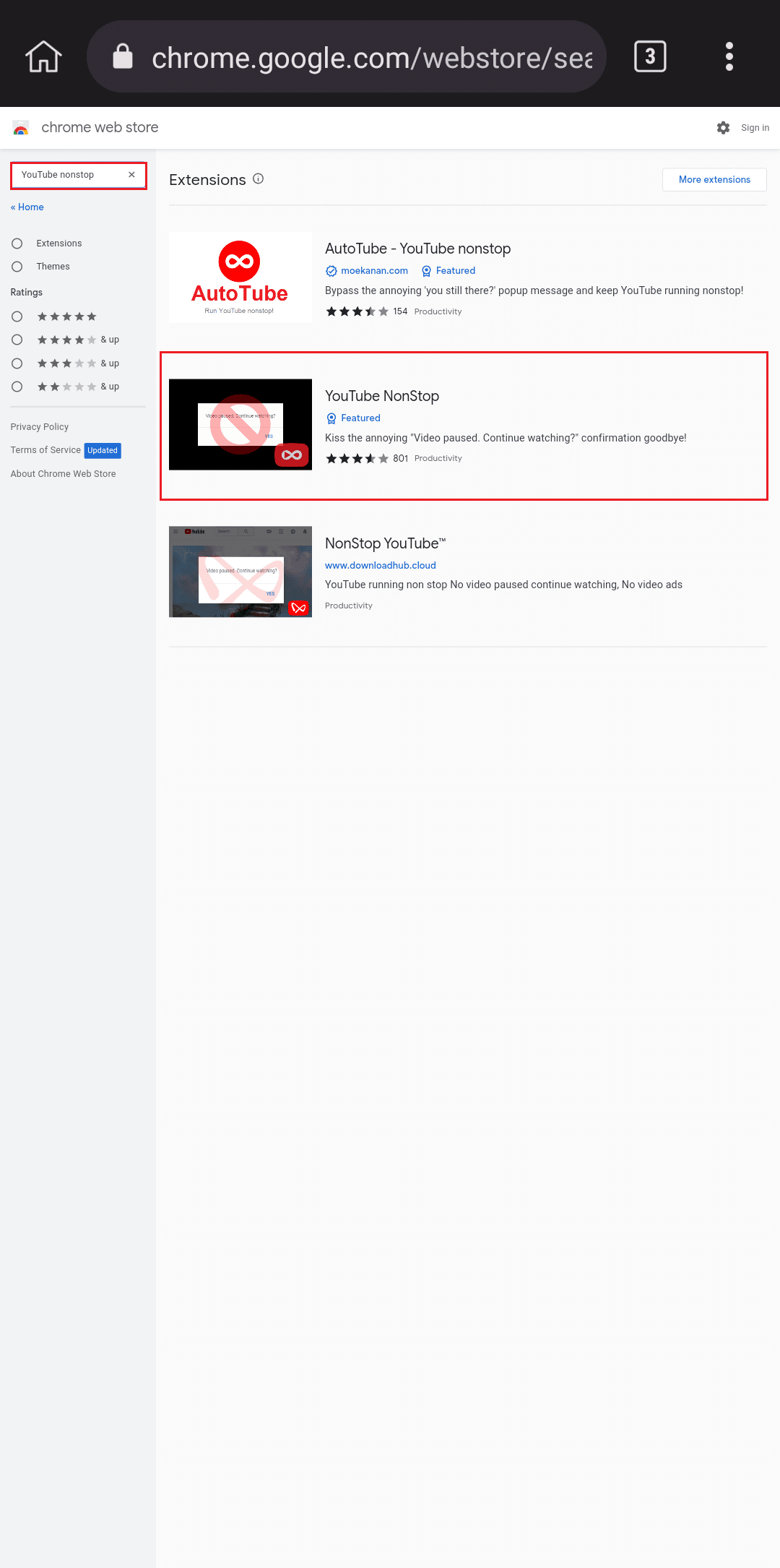
8. Til sidst skal du trykke på Føj til Chrome og nyde uafbrudt YouTube-streaming på din enhed, når som helst du vil.
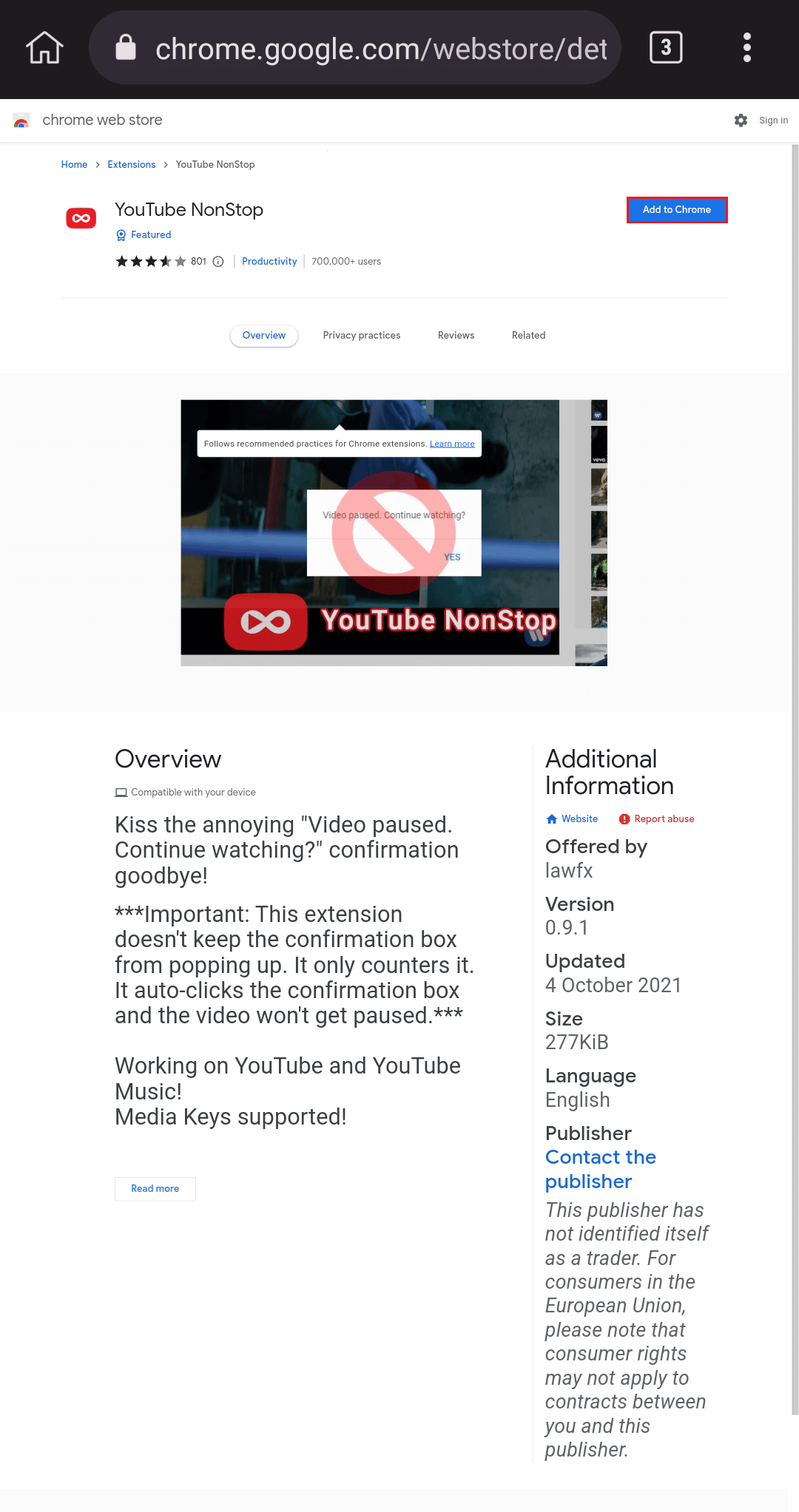
Derfor er disse trin til at deaktivere, hvis du stadig ser på YouTube-mobil.
Sådan deaktiveres Ser du stadig på YouTube Mobile
Desværre kan YouTube-appen alene ikke hjælpe dig med at deaktivere, hvis du stadig ser YouTube-meddelelsen. I stedet skal du ændre dine pc-systemindstillinger, bruge udvidelser eller downloade Kiwi-browseren på din enhed. Alle disse metoder er begyndervenlige og kan bruges af alle, der ønsker at løse problemet.
Sådan aktiveres Ser du stadig YouTube-meddelelse
Hvis du vil slå funktionen til igen, kan du deaktivere YouTube Nonstop-udvidelsen, hvis du har installeret på dit system. YouTube viser som standard denne meddelelse, hvis dit system forbliver inaktivt. Følgende er trinene til at deaktivere udvidelsen.
1. Klik på ikonet Mere i Chrome-browseren.
2. Vælg Flere værktøjer, og gå til Udvidelser.
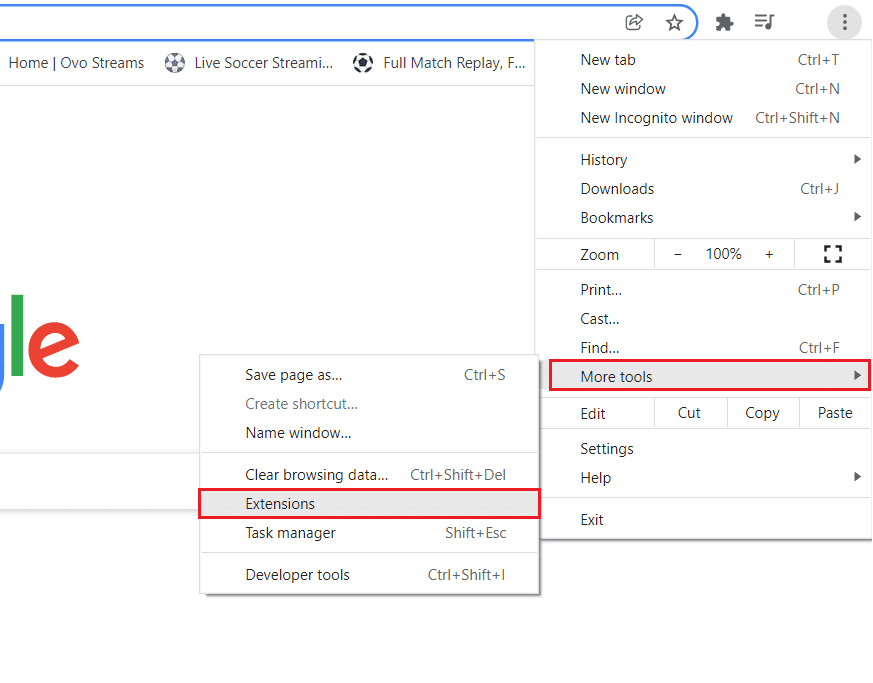
3. Derefter kan du slå udvidelser fra.

Ofte stillede spørgsmål (FAQ)
Q1. Hvorfor spørger YouTube TV, om du stadig ser?
Ans. Denne meddelelse vises muligvis på din skærm, hvis du ikke har brugt dit tv’s fjernbetjening i omkring 3-4 timer. Hvis du ikke svarer, stopper YouTube automatisk videoen og sparer dig for at spilde din højhastighedsinternetforbindelse.
Q2. Hvordan forhindrer du YouTube i at spørge, om du vil fortsætte med at se mobil?
Ans. Hvis din YouTube-video holder pause og spørger, om du vil fortsætte med at se, kan du deaktivere den ved hjælp af en udvidelse. Heldigvis flyder internettet over med antallet af tilgængelige top-notch muligheder, og du kan vælge en noget til din smag. Du skal blot tilføje udvidelsen og nyde YouTube uden flere afbrydelser.
Q3. Hvordan sløjfer jeg en YouTube-video 2022?
Ans. Den første ting du skal gøre er at afspille en video på din bærbare computer. Højreklik derefter på videoen efterfulgt af Loop fra menuen.
***
Desværre kommer YouTube ikke med en indbygget funktion til at slukke, hvis du stadig ser YouTube-besked. Heldigvis kan du prøve enhver af de ovennævnte metoder og forhindre beskeden i at hæmme dine jamming-sessioner. Blandt dem fandt vi at installere YouTube Nonstop som den mest effektive og effektive i sit job.